最近在做一个螺丝模型,之前是使用旋转(helix)曲线(spline)来在圆筒上做拓印来做的,这样需要修改很多点和线,时间长,也不完美,后来看到网上一个用包裹就可以很快的做出螺旋效果,现在把它记录下来。
先做一个矩形
首先,做一个矩形,计算好螺纹的宽度,这里我们假设做一个宽为 400 cm,长为 30 cm的矩形,长为 3 的倍数是因为我把它分为了三段,每段 10 cm,中间一段用于螺纹:
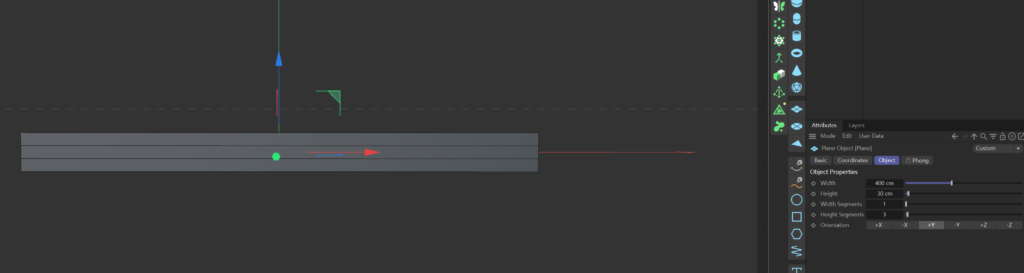
做出螺纹
c 掉后,选择中间的面然后按住 CTRL 键拉出螺纹:
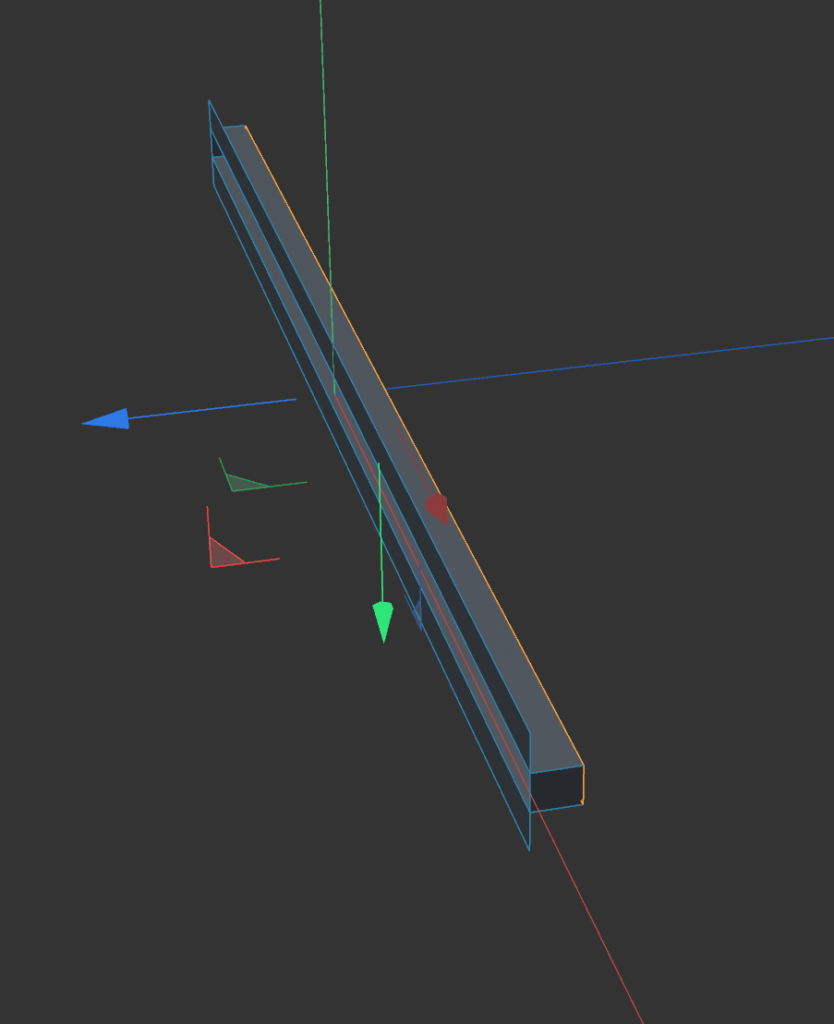
注意要删掉因为面被拉扯而产生的面:
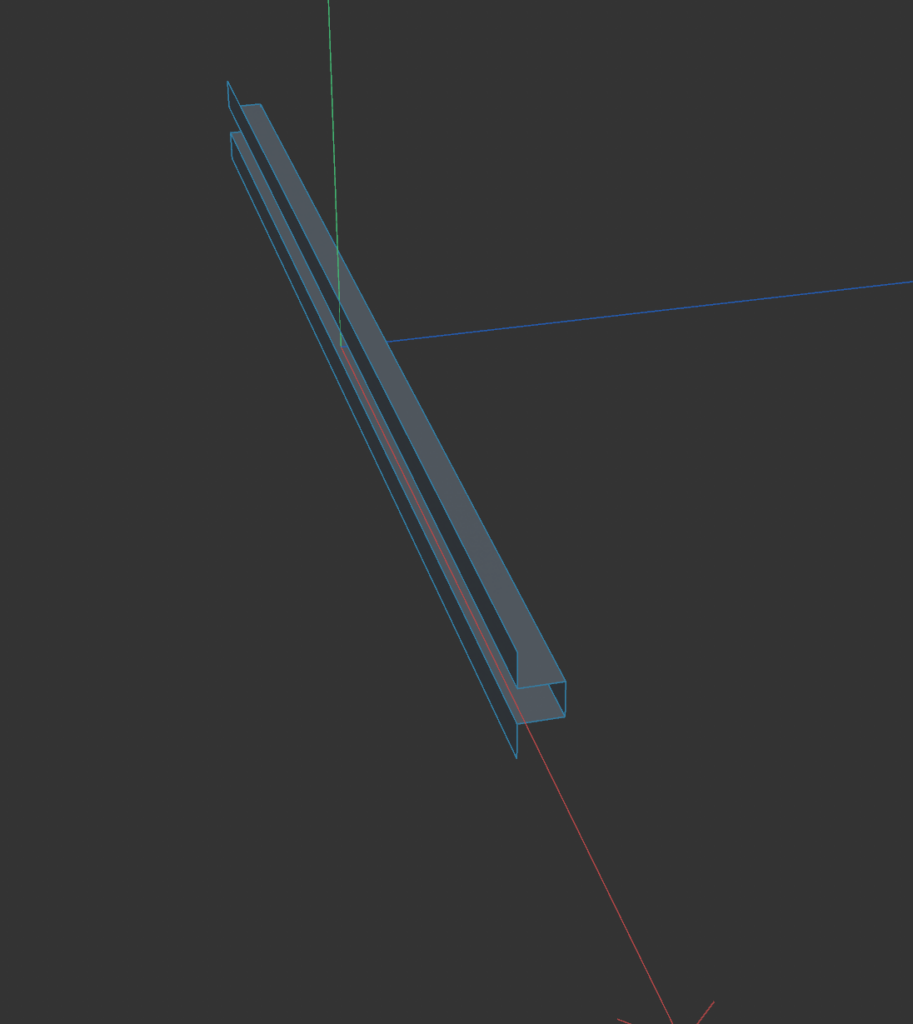
拉的距离适当就好,注意后面细分曲面后,会稍微变小,变圆润,因此最好稍微拉长一丢丢。
加分段
必须要加分段,否则如果没有分段,完全变形器是无法变形的,另一个细节是,因为弯曲后模型会有拉扯,因此,包裹前,分段时,最好把模型切成矩形,这样,包裹拉扯后,就变成正方形的分段了:
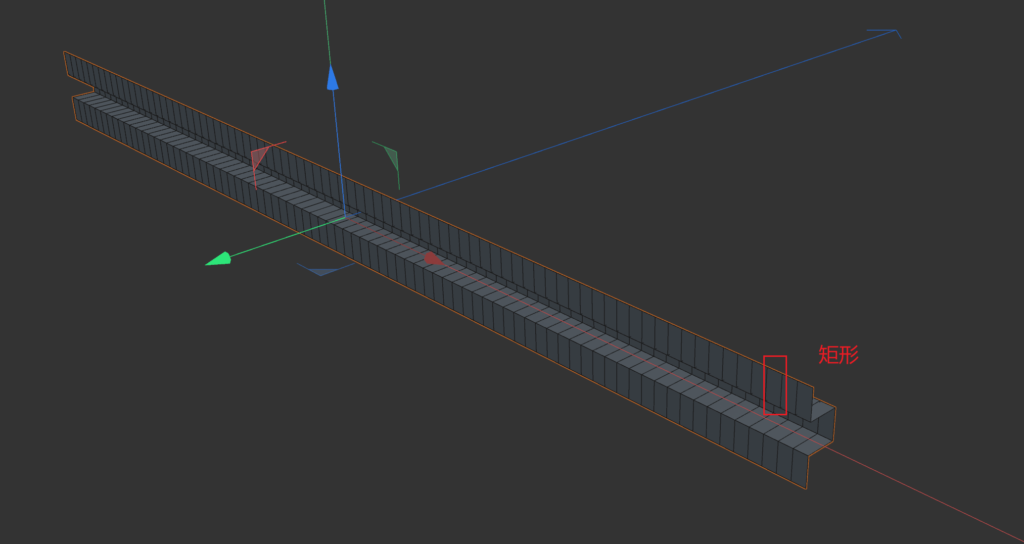
若想做出包裹后有比较规整的正方形,可以多尝试几次分段数量。
包裹变形器做出一层螺纹
选择菜单:创建(create)-变形器(deformer)-包裹(wrap),然后按住 shift 键拉给矩形作为子节点,然后把包裹角度改为 0 ° 到 360 °:

若刚才分段合适那么,包裹后会出现比较规整的正方形分段:

调整旋转偏移
矩形的长是 3 段,每段 10 cm,这样我们偏移 20 cm 就可以做出螺丝的一段旋转:
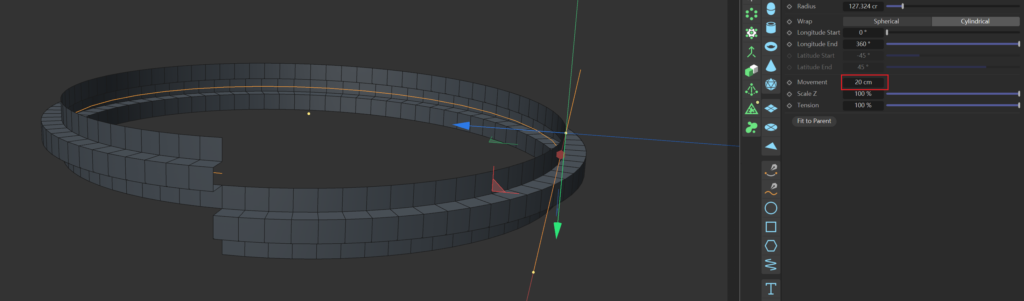
克隆出其它层旋转
注意克隆的时候选择线性克隆,还有选择正确的方向偏移:
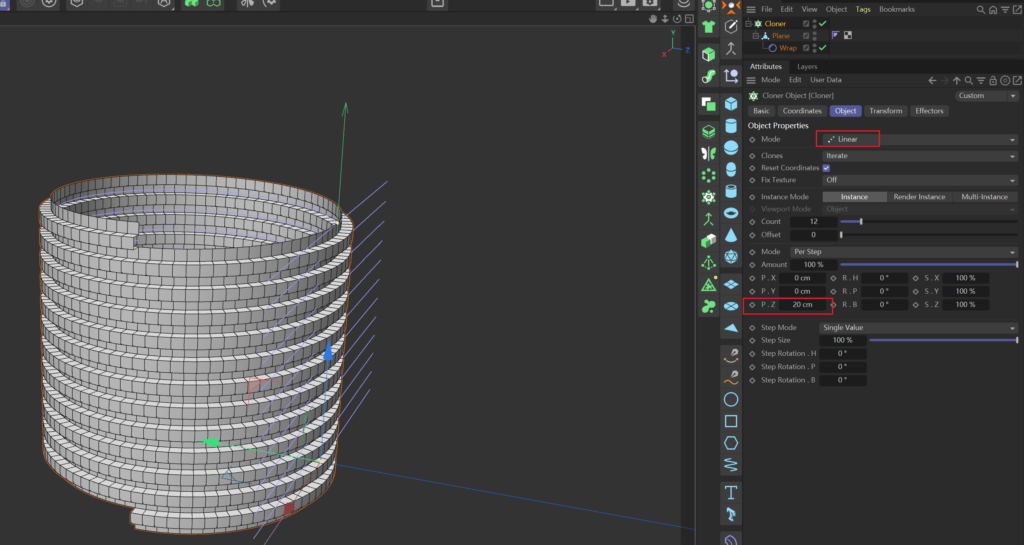
修剪边缘
连接,选择对象加删除,优化线和面后,对边缘进行修建,注意删掉一些多余的面,修建的时候用平面切割直接切平:
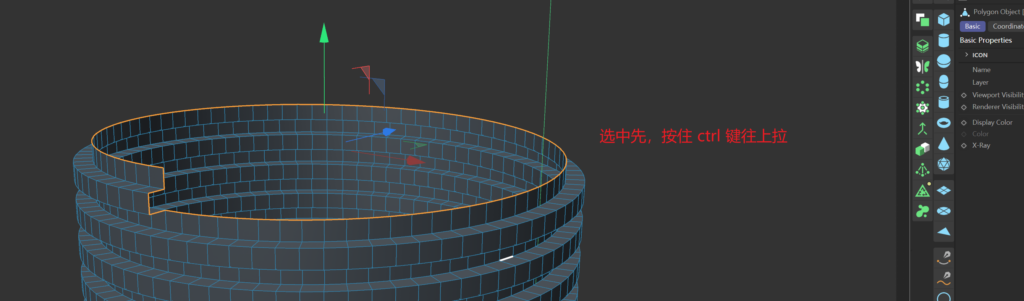

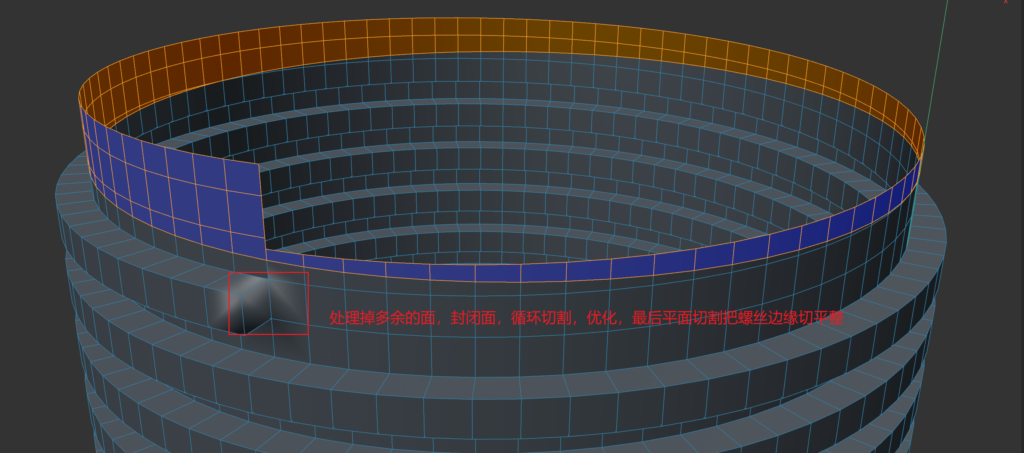
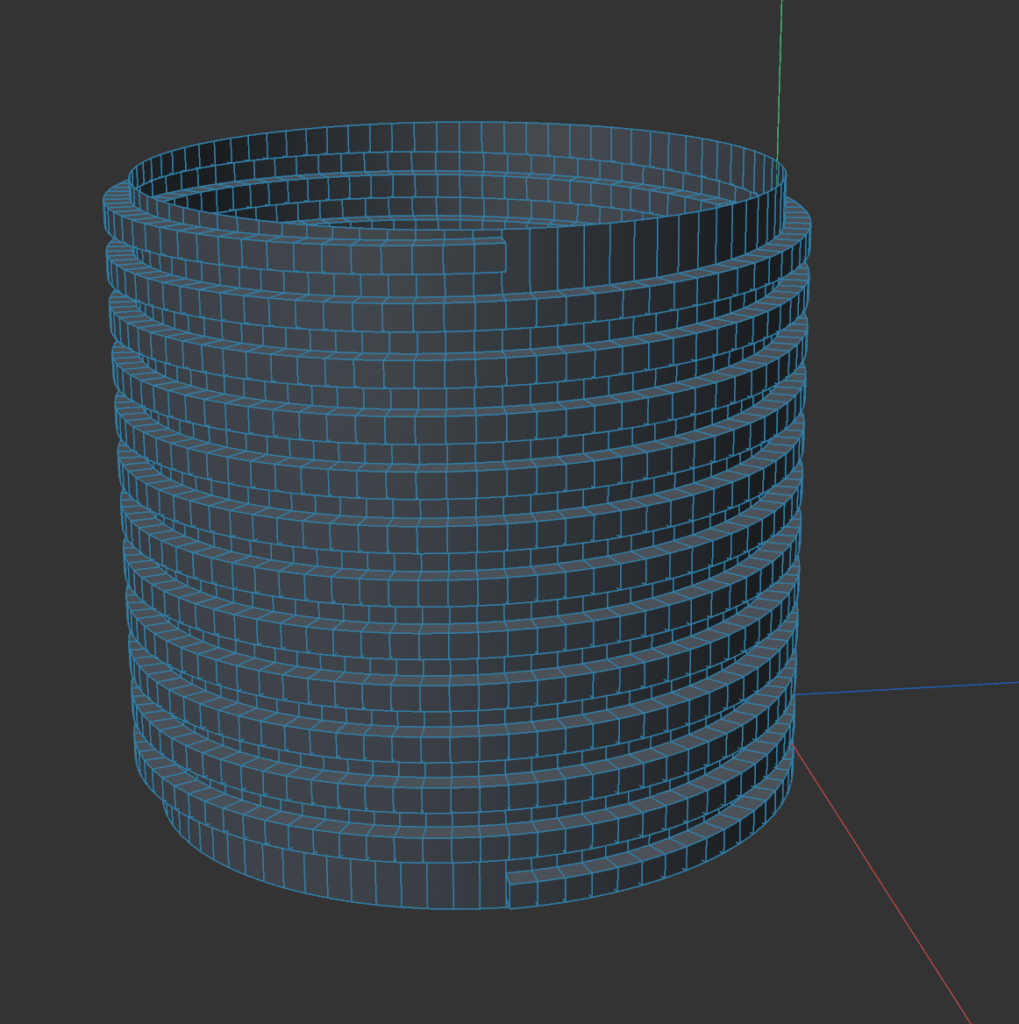
最后,加上一些保护线,在末端,做一个尖角布线:
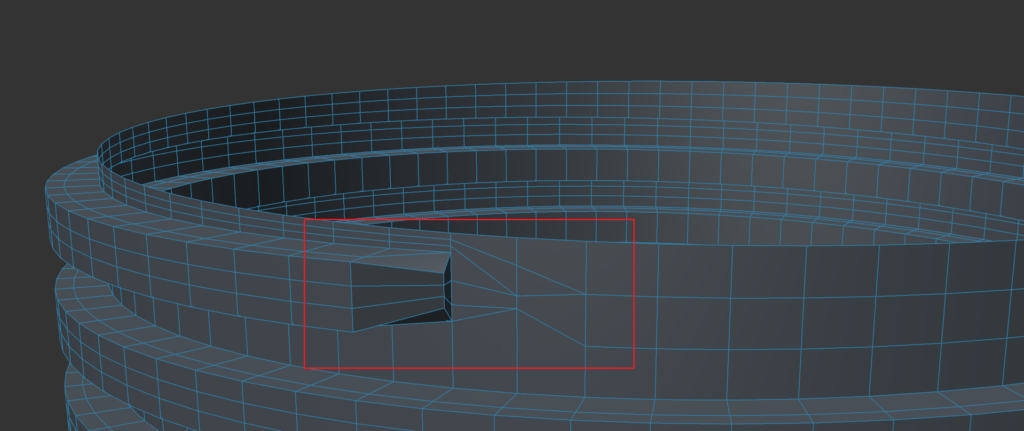
最终效果如下:
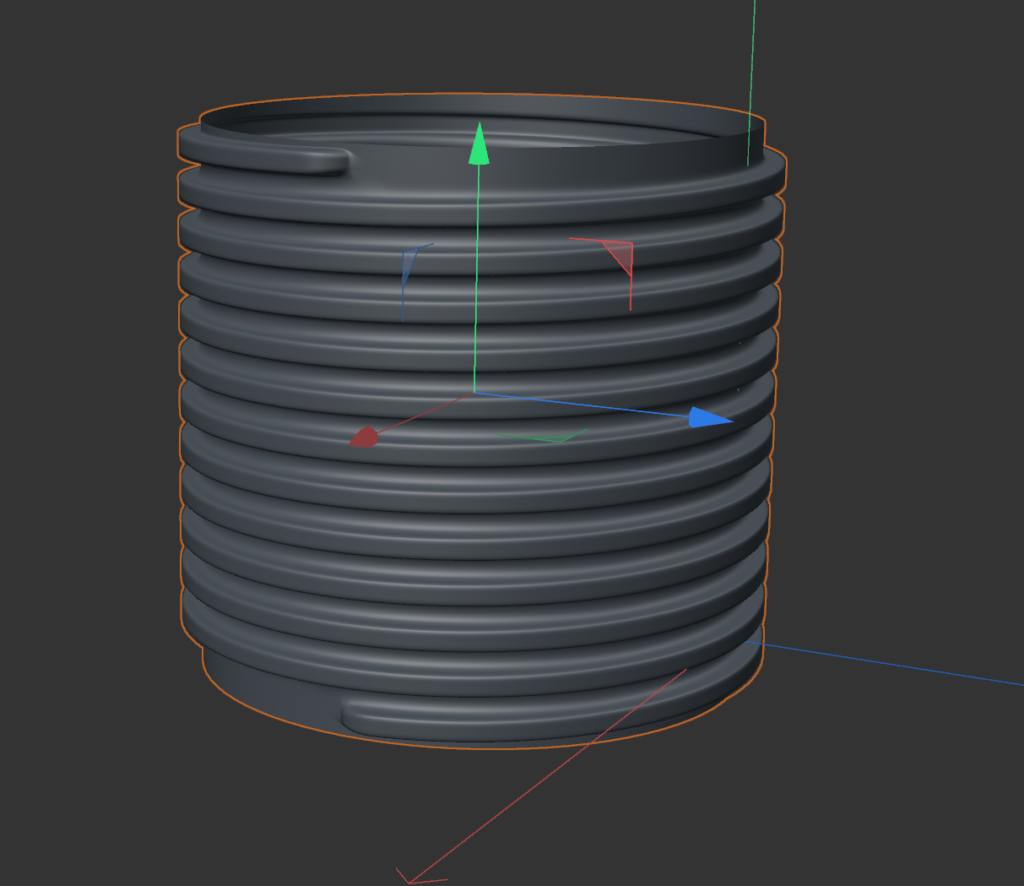
此时,我们可以通过拉伸来让它看上去更像一个螺丝:
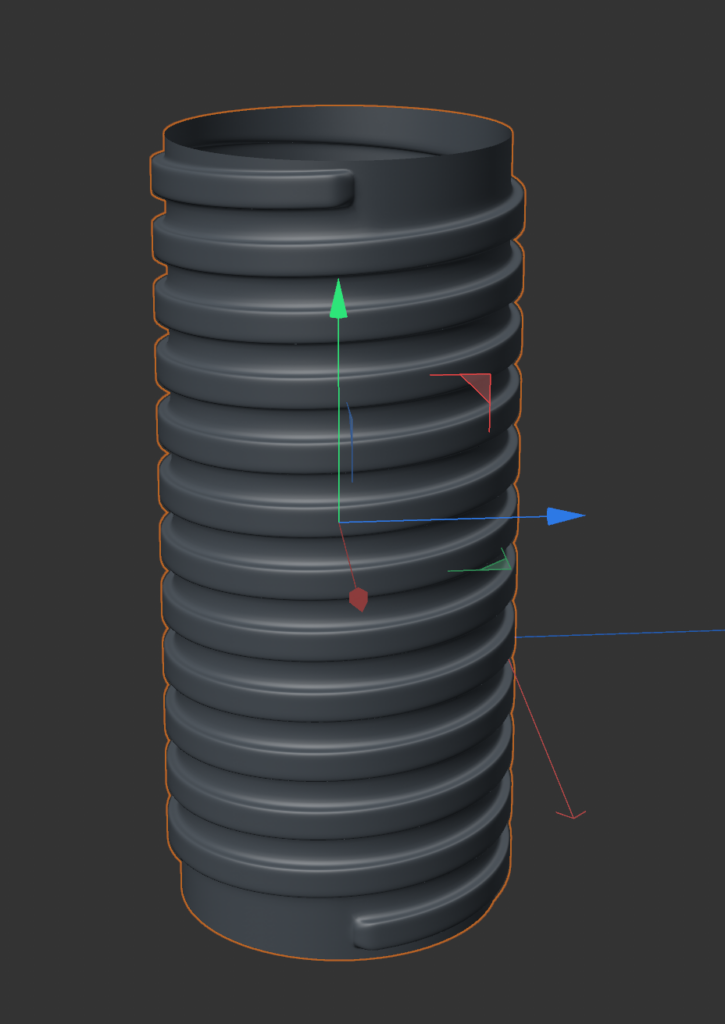

 粤公网安备44030002005074
粤公网安备44030002005074